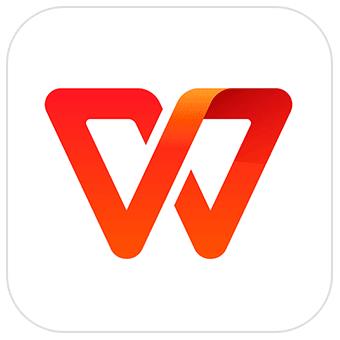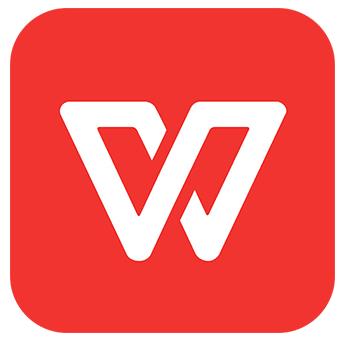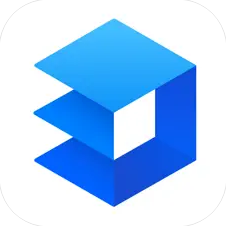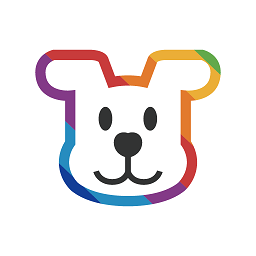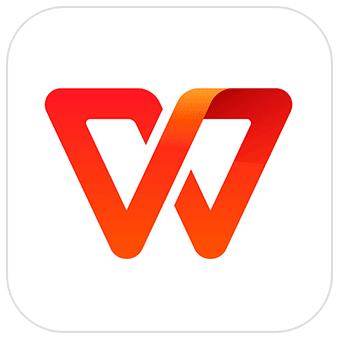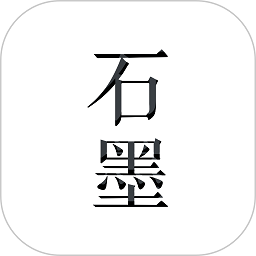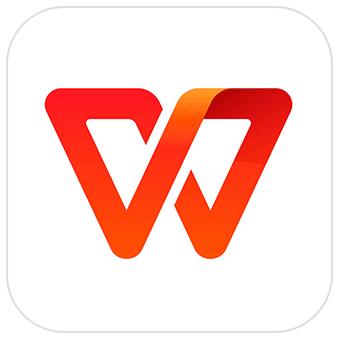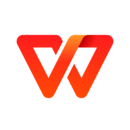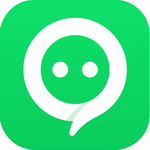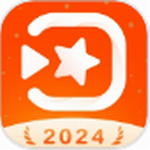WPS文档操作指南|创建编辑保存打印共享功能详解
作者:青茶软件 来源:青茶软件园 时间:2025-04-03 11:09
wps文档常用的操作方法有:1. 创建文档;2. 编辑文档;3. 保存文档;4. 打开文档;5. 打印文档;6. 共享文档;7. 拼写检查、查找替换、插入页眉页脚、设置页边距等其他功能。

WPS文档操作指南
如何操作WPS文档?
WPS文档的操作方法大致可以分为以下几个步骤:
1. 创建文档
点击“新建”按钮,选择所需的文档类型(例如:空白文档、简历模板)。也可以使用快捷键Ctrl + N。
2. 编辑文档
在文档中输入文字、添加图片、插入表格等。使用格式刷、字体样式、段落样式等功能对文档进行格式化。3. 保存文档
点击“保存”按钮,选择保存位置和文件名称。也可以使用快捷键Ctrl + S。4. 打开文档
点击“打开”按钮,浏览并选择所需的文档。也可以使用快捷键Ctrl + O。5. 打印文档
点击“打印”按钮,设置打印机属性和份数。也可以使用快捷键Ctrl + P。6. 共享文档
通过电子邮件或其他社交平台分享文档。7. 其他功能
拼写检查:点击“审阅”选项卡,选择“拼写检查”。查找替换:点击“编辑”选项卡,选择“查找和替换”。插入页眉页脚:点击“插入”选项卡,选择“页眉页脚”。设置页边距:点击“页面布局”选项卡,选择“页面边距”。此外,WPS还支持多种高级功能,帮助用户高效完成文档处理。